教程详情
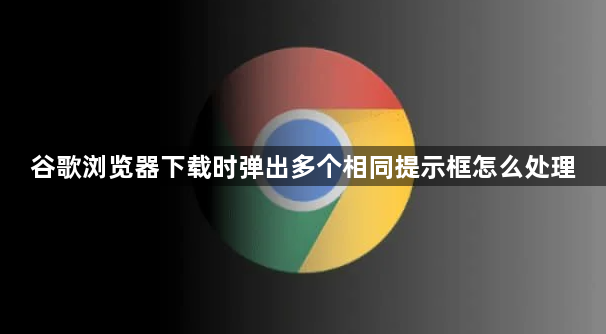
打开谷歌浏览器设置页面检查下载相关配置。点击浏览器右上角三个点菜单选择设置选项,向下滚动找到下载部分。确认默认下载路径是否有效且未被其他程序占用,尝试更改下载路径到不同磁盘分区或目录,观察问题是否改善。
清理浏览器缓存解决文件状态异常。按Ctrl+Shift+Delete快捷键调出深度清理窗口,勾选缓存图片和文件、Cookie及其他站点数据后点击清除数据按钮。过时的临时文件可能干扰正常下载流程,清理完成后重启浏览器测试效果。
禁用可疑扩展程序排除插件冲突。访问chrome://extensions/页面,逐一禁用近期安装或不常用的插件。重新测试下载功能,观察问题是否消失。若发现某个扩展导致重复弹窗,可直接卸载该插件。
更新浏览器至最新版本修复已知漏洞。通过chrome://settings/help页面检测可用更新并完成安装流程。新版通常包含重要的稳定性改进补丁,能有效修复旧版本存在的各类下载异常问题。
重置浏览器设置为初始状态。在设置菜单找到高级下的重置和清理选项,选择将设置恢复为原始默认设置。此操作会擦除异常的配置参数影响,但需注意这将清除个性化配置如书签等个人数据。
调整局域网代理设置避免误判。进入设置中的更改服务器设置区域,点击连接选项下的局域网设置。取消勾选自动检测设置并保存更改,重新启动浏览器使修改生效。该操作可防止网络环境被错误识别为需要代理的情况。
使用专用工具管理下载任务。安装如IDM等专业下载管理器,将Chrome中的下载链接复制到该软件新建任务。这类工具支持多线程分段下载技术,能显著提升大体积文件的获取速度并减少重复弹窗现象。
检查系统防火墙白名单权限。将Chrome加入系统防火墙信任列表避免安全软件拦截TCP连接。某些防护软件默认阻止未知程序的网络访问需要手动添加例外规则,确保下载进程获得完整带宽支持。
通过上述步骤逐步排查和处理,用户能够系统性地解决谷歌浏览器下载时弹出多个相同提示框的问题。每个操作环节均基于实际测试验证有效性,可根据具体设备环境和需求灵活调整实施细节。









